
Memastikan Anda memiliki strategi pencadangan yang solid untuk komputer Windows 10 Anda adalah salah satu tugas terpenting yang hanya diingat oleh sedikit orang.
Memastikan Anda memiliki strategi cadangan yang solid untuk komputer Windows 10 Anda adalah salah satu tugas terpenting yang hanya diingat oleh sedikit orang. Di versi Windows sebelumnya, utilitas pencadangannya tidak banyak diinginkan, dan program pencadangan pihak ketiga biasanya merupakan taruhan terbaik Anda.
Namun, Windows telah berevolusi, dan saat ini Windows 10 memiliki alat bawaan baru yang memudahkan untuk membuat cadangan foto, dokumen, dan data sensitif lainnya.
Atur Riwayat File di Windows 10
Riwayat File adalah fitur yang pertama kali diperkenalkan di Windows 8 dan mirip dengan Time Machine Apple di OS X. Ini adalah pilihan sempurna jika Anda ingin memastikan bahwa file yang sering Anda ubah, seperti spreadsheet dan dokumen Word, dicadangkan secara teratur.
Riwayat File memantau file di folder Anda untuk perubahan dan mencadangkannya secara otomatis saat diubah. Ini dimatikan secara default, tetapi hanya perlu satu klik untuk menyalakannya, dan untuk mengonfigurasinya juga mudah.
Untuk menggunakannya, Anda memerlukan hard drive eksternal berkapasitas besar atau USB flash drive. Anda juga dapat mengaturnya untuk menggunakan lokasi jaringan. Selain data Anda yang paling berharga, Riwayat File akan mencadangkan item Favorit, Kontak, dan Desktop Anda secara otomatis, dan banyak lagi.
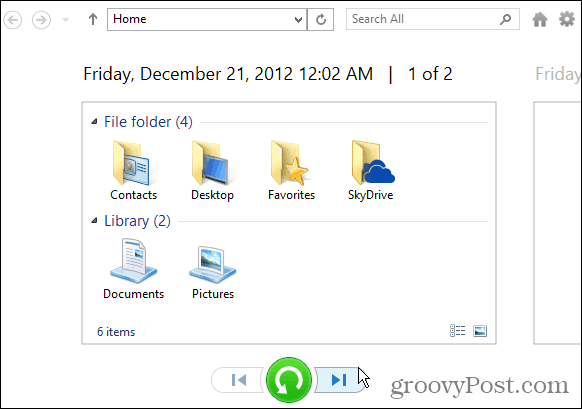
Baca tutorial lengkap kami: Cara Mengatur dan Mengonfigurasi Riwayat File di Windows 10
Pencadangan Gambar Sistem
Sebagian dari Anda mungkin sudah tidak asing lagi dengan yang satu ini. Membuat kumpulan alat gambar sistem juga tersedia di Windows 7. Bahkan dengan Riwayat File diaktifkan, sebaiknya buat gambar sistem menggunakan fitur Pencadangan dan Pemulihan karena redundansi adalah nama permainan saat berhubungan dengan pencadangan. Citra sistem memiliki beberapa keunggulan. Jika drive Anda gagal, Anda dapat menggunakannya untuk bangun dan berjalan dengan cepat. Dan, Anda dapat menggunakannya untuk memutakhirkan ke drive baru tanpa perlu menginstal ulang aplikasi, pengaturan, dan file.

Untuk tutorial lengkap tentang cara membuat citra sistem Windows 10, baca: Cara Membuat Cadangan Citra Sistem Windows 10
Lebih Banyak Pilihan untuk Mencadangkan PC Anda
- Windows 10 hadir dengan layanan pencadangan berbasis cloud, OneDrive bawaan. Ini terintegrasi jauh di dalam Windows 10, dan Microsoft 365 (sebelumnya O365) akan mencadangkan dan menyimpan spreadsheet, PowerPoint, Word, dan dokumen Office lainnya secara default. Anda dapat mengubahnya jika mau, tetapi ini memastikan pekerjaan Anda dicadangkan dan dapat diakses di mana saja. Juga, jika Anda memiliki Android atau iPhone, Anda dapat mengaturnya untuk secara otomatis mencadangkan foto Anda ke OneDrive.
- Aspek penting lainnya dari strategi pencadangan PC Anda adalah membuat layanan pencadangan di luar lokasi. Ada layanan berkualitas yang dapat Anda gunakan seperti Carbonite, BackBlaze, atau CrashPlan. Anda perlu membayar biaya tahunan untuk menggunakan layanan penyimpanan di luar lokasi, tetapi kami sangat menyarankan untuk menambahkannya ke gudang senjata Anda. Bagian terbaiknya adalah setelah Anda mengaturnya, mereka hanya berjalan di latar belakang, dan Anda bisa melupakannya.
Sekali lagi, kami sangat menekankan betapa pentingnya mencadangkan data Anda, baik itu ponsel, tablet, atau PC Anda. Untungnya, Windows 10 membuat prosesnya sederhana, dan setiap pemilik komputer membutuhkan strategi pencadangan yang kuat.
Apa strategi cadangan Anda? Tinggalkan komentar di bawah dan beri tahu kami. Dan untuk diskusi lebih mendalam tentang opsi pencadangan Windows 10, bergabunglah dengan Forum Windows 10 kami yang baru dan lebih baik.